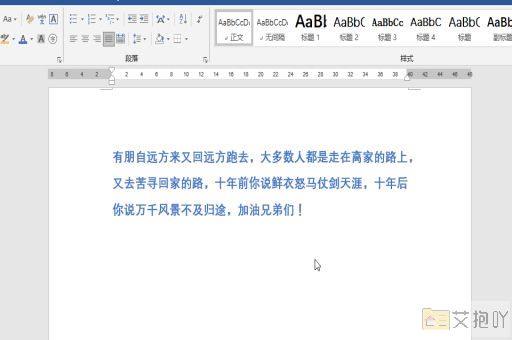word超链接怎么跳转到指定的页面
Word文档中的超链接可以链接到网页、电子邮件地址、文件、特定位置等。以下是如何在Word中创建并使用超链接:
1. 打开要编辑的Word文档。
2. 选择您想要添加超链接的文字或图片。如果您想添加整个段落或章节的超链接,则只需选中文档中的相应部分即可。
3. 在顶部菜单栏上,点击“插入”选项卡。
4. 在下拉菜单中,找到并单击“超链接”选项。
5. 在弹出窗口中,您可以选择链接类型。您可以选择链接到网页、电子邮件地址、文件或其他文本。如果您选择了“现有文件”,则需要导航到您希望链接到的文件的位置,并将其选中。如果您选择了“新建电子邮件”,则需要输入收件人的电子邮件地址和邮件主题。
6. 在确定了链接类型后,您可以单击“浏览”按钮来选择您希望链接到的具体内容。
7. 一旦您选择了链接内容,只需单击“确定”按钮,即可将选定的内容添加为超链接。
8. 要查看已创建的超链接是否正常工作,请尝试单击该链接。如果链接指向的是一个网页,则应自动打开浏览器并显示该网页。如果链接指向的是一个文件或电子邮件地址,则应该弹出一个新的对话框以供用户进一步操作。
如果您想要设置超链接跳转到Word文档中的特定位置,可以通过以下步骤完成:
1. 打开包含要跳转到的位置的Word文档。
2. 单击要作为锚点的位置。这通常是一个单词或短语,但也可以是任何其他具有独特名称的对象,如标题、表格或图表。
3. 单击顶部菜单栏上的“插入”选项卡。
4. 在下拉菜单中,找到并单击“书签”选项。
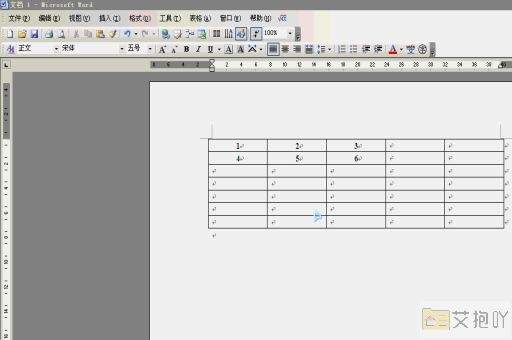
5. 在弹出窗口中,键入您想要使用的书签名,并确保已选中“对齐方式”为“左对齐”。
6. 单击“确定”按钮,即可创建新的书签。
7. 返回您正在编辑的Word文档,然后单击要作为超链接的文本或图片。
8. 在顶部菜单栏上,点击“插入”选项卡。
9. 在下拉菜单中,找到并单击“超链接”选项。
10. 在弹出窗口中,选择“本机文档”作为链接类型,并选择包含您想要跳转到的书签的文档。
11. 然后,在“链接到”下拉列表中,选择您刚刚创建的书签名。
12. 单击“确定”按钮,即可将选定的内容添加为超链接。
现在,当用户单击这个超链接时,他们将被带到Word文档中的指定位置。这是一个非常有用的工具,可以帮助您更好地组织和管理您的文档。

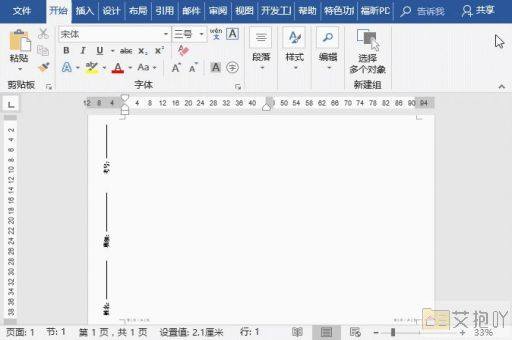
 上一篇
上一篇